Guía detallada: Cómo instalar TeamViewer paso a paso
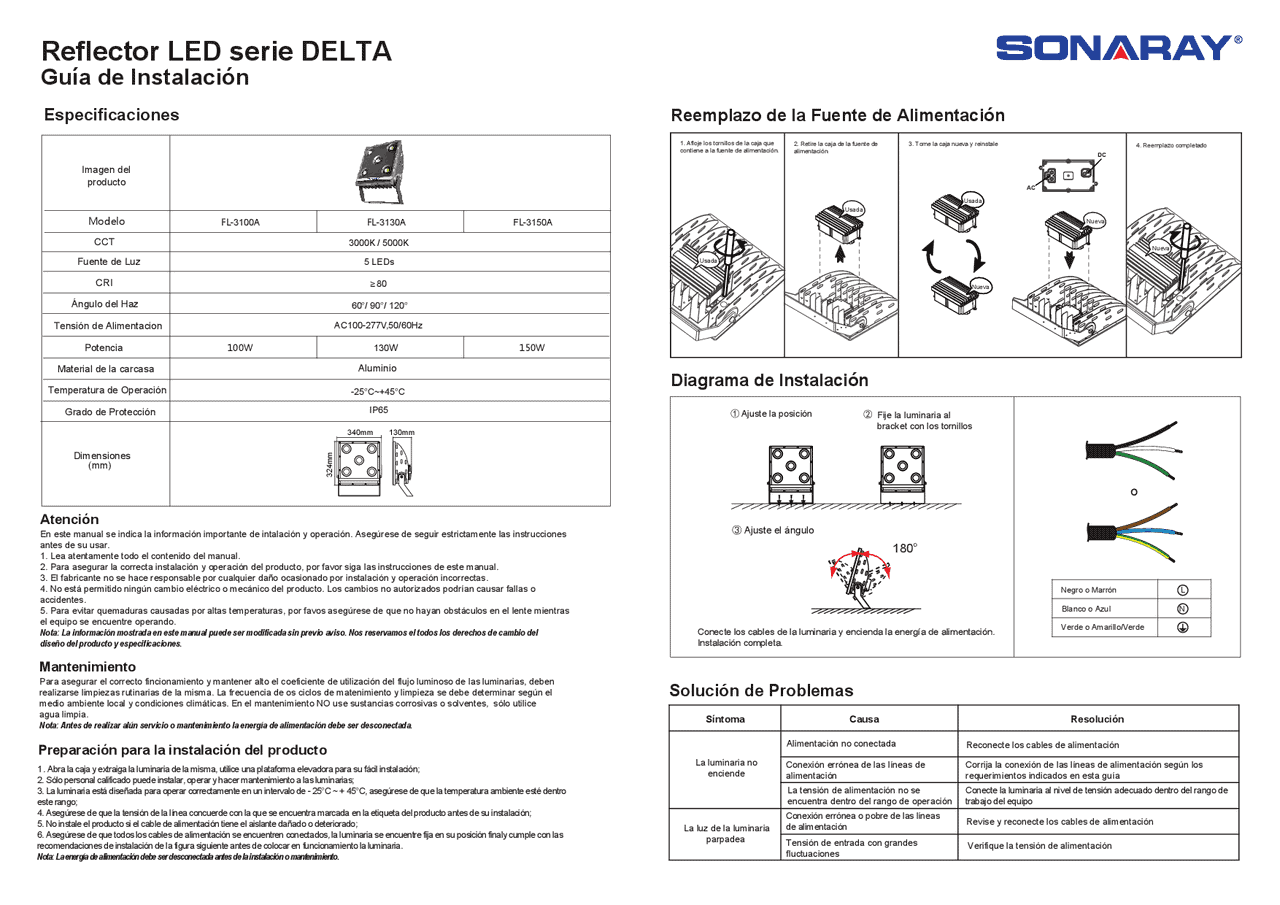
Si estás buscando una herramienta que te permita controlar de manera remota otros dispositivos o transferir archivos de manera sencilla, TeamViewer es una excelente opción. En este artículo, te explicaremos detalladamente qué es TeamViewer, cómo funciona, los requisitos para instalarlo, cómo descargarlo e instalarlo en diferentes sistemas operativos y cómo usarlo para controlar otros dispositivos o transferir archivos. ¡Sigue leyendo para conocer todo lo que necesitas saber sobre TeamViewer!
¿Qué es TeamViewer?
TeamViewer es un software de acceso remoto y control de dispositivos que permite a los usuarios conectarse a otros ordenadores, dispositivos móviles o servidores de manera remota. Fundada en 2005, TeamViewer se ha convertido en una de las herramientas de acceso remoto más populares y utilizadas en todo el mundo.
¿Para qué sirve TeamViewer?
TeamViewer permite a los usuarios controlar de manera remota otros dispositivos, transferir archivos, colaborar en tiempo real y solucionar problemas técnicos de manera rápida y efectiva. Algunos de los usos más comunes de TeamViewer son:
- Acceso remoto a dispositivos
- Soporte técnico y asistencia a distancia
- Colaboración en línea y reuniones virtuales
- Transferencia de archivos de manera sencilla
¿Cómo funciona TeamViewer?
TeamViewer utiliza una conexión segura y encriptada para conectarse a otros dispositivos y permitir el control remoto. Para conectarse, los usuarios deben tener instalado TeamViewer en ambos dispositivos y proporcionar un ID y una contraseña únicos para establecer la conexión. Una vez conectados, los usuarios pueden controlar el dispositivo remoto como si estuvieran físicamente presentes en él.
Requisitos para instalar TeamViewer
Antes de instalar TeamViewer, es importante asegurarse de que se cumplen los requisitos del sistema y que el dispositivo es compatible con la herramienta.
¿Cuáles son los requisitos del sistema para TeamViewer?
Los requisitos del sistema para instalar TeamViewer varían según el sistema operativo, pero en general se requiere:
- Procesador de 1 GHz o superior
- Al menos 1 GB de RAM
- Conexión a Internet de alta velocidad recomendada
- Windows 7 o superior, macOS 10.13 o superior, o Linux
¿Qué dispositivos son compatibles con TeamViewer?
TeamViewer es compatible con una amplia variedad de dispositivos, incluyendo:
- Computadoras de escritorio y portátiles con Windows, macOS o Linux
- Dispositivos móviles con iOS o Android
- Servidores
- Dispositivos IoT
Cómo descargar TeamViewer
Descargar TeamViewer es muy sencillo y se puede hacer de manera gratuita desde la página oficial de TeamViewer.
¿Cómo descargar TeamViewer gratis?
Para descargar TeamViewer gratis, sigue estos pasos:
- Ingresa a la página oficial de TeamViewer: www.teamviewer.com
- Haz clic en el botón «Descargar TeamViewer» en la página principal
- Selecciona la opción «Para uso personal» o «Para uso comercial» según tus necesidades
- Selecciona el sistema operativo en el que deseas instalar TeamViewer
- Espera a que se descargue el archivo de instalación
¿Cómo descargar TeamViewer en Windows?
Para descargar TeamViewer en Windows, sigue estos pasos:
- Ingresa a la página oficial de TeamViewer: www.teamviewer.com
- Haz clic en el botón «Descargar TeamViewer» en la página principal
- Selecciona la opción «Para uso personal» o «Para uso comercial» según tus necesidades
- Selecciona «Windows» en la lista de sistemas operativos
- Espera a que se descargue el archivo de instalación
¿Cómo descargar TeamViewer en Mac?
Para descargar TeamViewer en Mac, sigue estos pasos:
- Ingresa a la página oficial de TeamViewer: www.teamviewer.com
- Haz clic en el botón «Descargar TeamViewer» en la página principal
- Selecciona la opción «Para uso personal» o «Para uso comercial» según tus necesidades
- Selecciona «macOS» en la lista de sistemas operativos
- Espera a que se descargue el archivo de instalación
Cómo instalar TeamViewer
Una vez que se ha descargado el archivo de instalación de TeamViewer, el siguiente paso es instalarlo en el dispositivo.
¿Cómo instalar TeamViewer en Windows?
Para instalar TeamViewer en Windows, sigue estos pasos:
- Abre el archivo de instalación de TeamViewer que se descargó previamente
- Selecciona «Instalar» para comenzar la instalación
- Selecciona si deseas instalar TeamViewer para uso personal o comercial
- Acepta los términos y condiciones de uso y haz clic en «Siguiente»
- Selecciona la ubicación donde deseas instalar TeamViewer y haz clic en «Instalar»
- Espera a que finalice la instalación
¿Cómo instalar TeamViewer en Mac?
Para instalar TeamViewer en Mac, sigue estos pasos:
- Abre el archivo de instalación de TeamViewer que se descargó previamente
- Arrastra el icono de TeamViewer a la carpeta de Aplicaciones
- Abre la carpeta de Aplicaciones y haz doble clic en el icono de TeamViewer
- Acepta los términos y condiciones de uso
- Introduce tu contraseña de administrador para permitir la instalación
- Espera a que finalice la instalación
Cómo usar TeamViewer
Una vez que se ha instalado TeamViewer, es muy sencillo de utilizar para controlar otros dispositivos o transferir archivos.
¿Cómo usar TeamViewer para controlar otro ordenador?
Para usar TeamViewer para controlar otro ordenador, sigue estos pasos:
- Abre TeamViewer en tu dispositivo
- Introduce el ID y la contraseña del dispositivo remoto al que deseas conectarte
- Selecciona «Conectar con socio»
- Espera a que se establezca la conexión y comienza a controlar el ordenador remoto
¿Cómo usar TeamViewer para transferir archivos?
Para usar TeamViewer para transferir archivos, sigue estos pasos:
- Abre TeamViewer en ambos dispositivos
- Conéctate al dispositivo remoto al que deseas transferir archivos
- Selecciona la opción «Transferencia de archivos» en el menú principal de TeamViewer
- Arrastra y suelta los archivos que deseas transferir
- Espera a que se transfieran los archivos
Conclusión
TeamViewer es una herramienta muy útil y efectiva para el acceso remoto y el control de dispositivos. En este artículo, te hemos explicado detalladamente qué es TeamViewer, cómo funciona, los requisitos para instalarlo, cómo descargarlo e instalarlo en diferentes sistemas operativos y cómo usarlo para controlar otros dispositivos o transferir archivos. Si necesitas una herramienta para el acceso remoto, TeamViewer es una excelente opción.
Preguntas frecuentes
¿Es seguro usar TeamViewer?
Sí, TeamViewer utiliza una conexión segura y encriptada para proteger los datos y la privacidad de los usuarios.
¿Cuánto cuesta TeamViewer?
TeamViewer ofrece diferentes planes de precios, desde una versión gratuita para uso personal hasta planes de pago para uso comercial.
¿Cómo solucionar problemas de conexión en TeamViewer?
Si experimentas problemas de conexión en TeamViewer, verifica que tienes una conexión a Internet estable y que los dispositivos están correctamente configurados para permitir el acceso remoto.
¿Cómo desinstalar TeamViewer?
Para desinstalar TeamViewer, simplemente abre el panel de control en Windows o la carpeta de Aplicaciones en Mac, busca TeamViewer y selecciona la opción de desinstalar o arrastra el icono de TeamViewer a la papelera de reciclaje.

